192.168.1.1登录入口修改密码 192.168.1.1修改wifi密码的详细步骤
在如今网络安全越来越重要的时代,我们常常需要修改我们的Wi-Fi密码来保护我们的网络安全,而对于大多数家庭用户来说,通过192.168.1.1登录入口修改Wi-Fi密码可能是一个常见的操作。下面我们来详细了解一下在192.168.1.1登录入口修改Wi-Fi密码的步骤。
步骤如下:
1.首先看下你自己的无线路由器背面,上面有写进入路由器后台的地址!一般默认的都是192.168.1.1,用户名密码都是:admin

2.在浏览器地址栏输入192.168.1.1,然后点回车!这时候会跳出一个对话框,提示起输入用户名和密码。我们就输入:admin 然后点击登入!
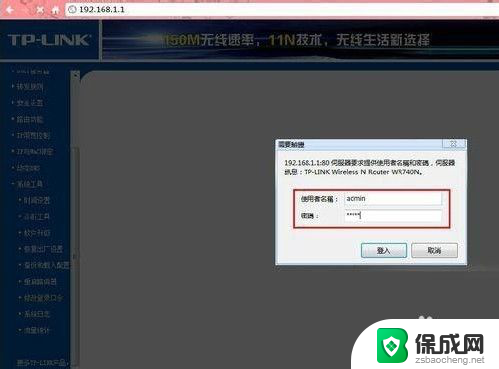
3.这时候就进入后台的主界面了!页面显示的是你的无线路由器的运行状态!
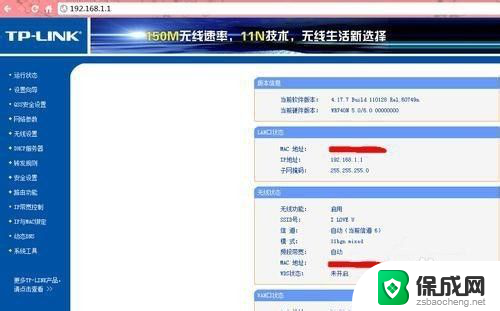
4.点击页面左边,从上往下第5个选项,进入无线设置页面!
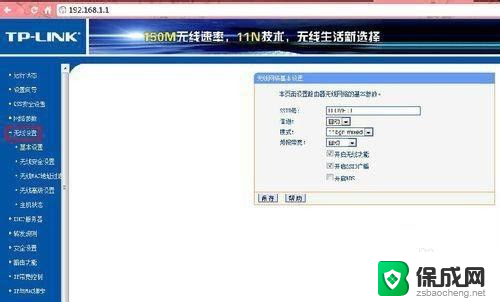
5.点击无线设置大选项下的小选项:无线安全设置!然后页面右边会出现几种密码设置方法,一般我们选择的是wpa-psk/wpa2-psk加密方法(可能有的路由器显示的不太一样。但都大同小亦),然后输入你想要设置的密码,为了安全最好设置数字加字母的组合方式。
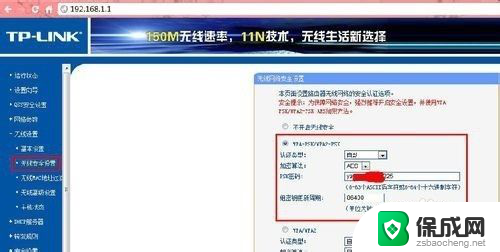
6.密码设置好后点击保存,这个时候系统会提示要重启路由器。点击确定!等系统自动重启之后新密码也就生效了
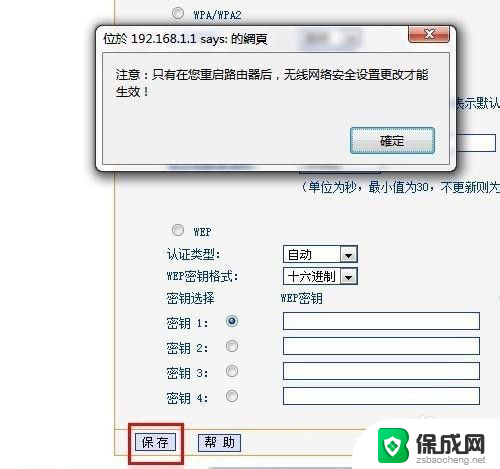
以上就是192.168.1.1登录入口修改密码的全部内容,如果你遇到了这个问题,可以尝试按照以上方法解决,希望对大家有所帮助。
- 上一篇: 笔记本键盘能亮吗 笔记本键盘灯怎么设置常亮
- 下一篇: 图片去掉水印的方法 图片上的水印怎么消除
192.168.1.1登录入口修改密码 192.168.1.1修改wifi密码的详细步骤相关教程
-
 19216811路由器改密码 如何修改192.168.1.1的WiFi密码步骤
19216811路由器改密码 如何修改192.168.1.1的WiFi密码步骤2024-01-06
-
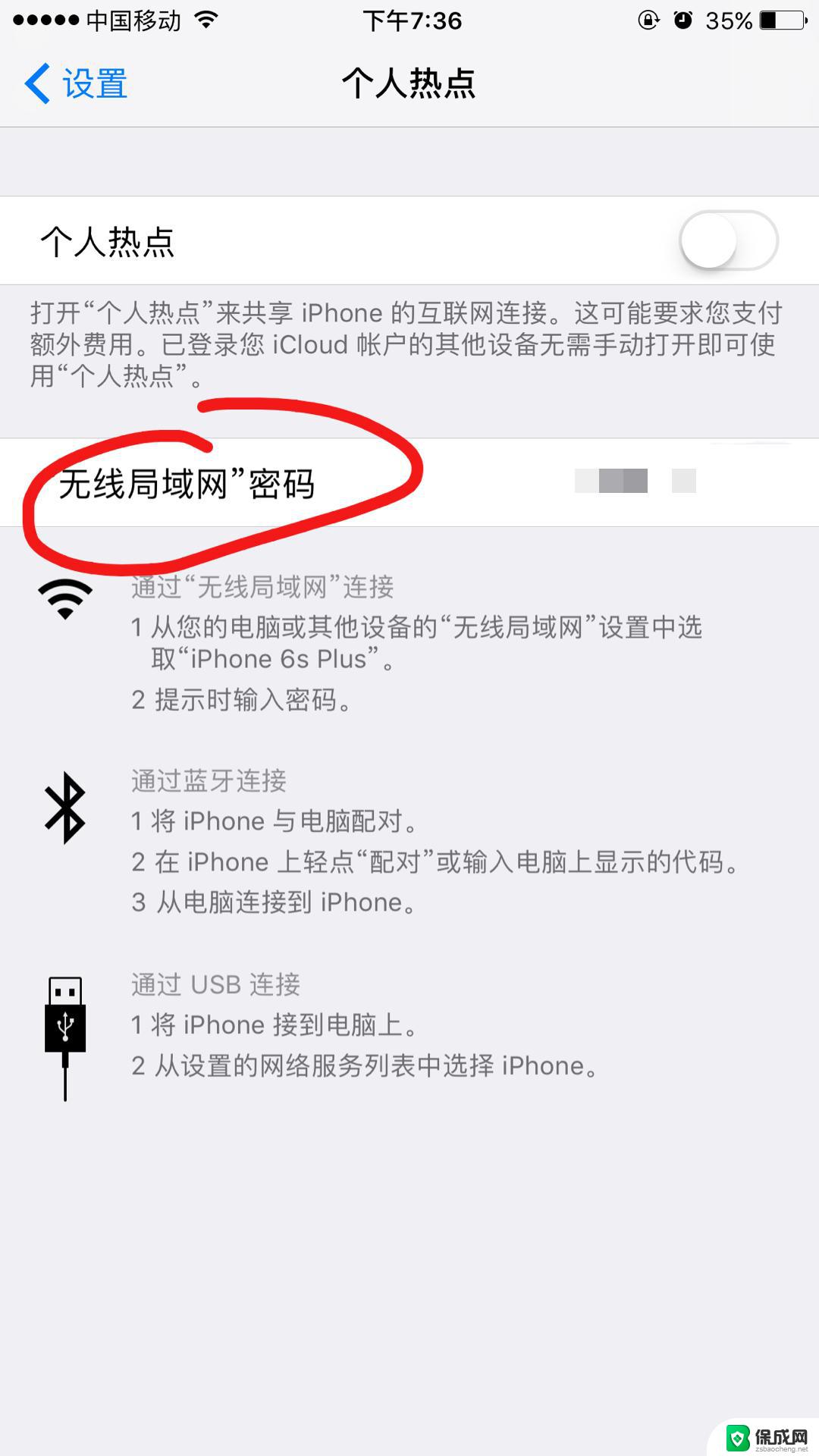 如何修改自己的wifi密码? 修改wifi密码步骤
如何修改自己的wifi密码? 修改wifi密码步骤2024-09-13
-
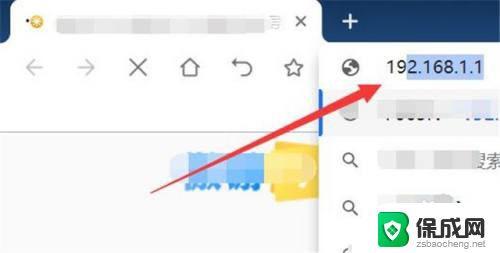 移动wifi更改密码 中国移动宽带wifi密码修改步骤详解
移动wifi更改密码 中国移动宽带wifi密码修改步骤详解2024-01-30
-
 168.192.11路由器设置修改密码 192.168.1.1修改wifi密码的步骤
168.192.11路由器设置修改密码 192.168.1.1修改wifi密码的步骤2024-01-11
-
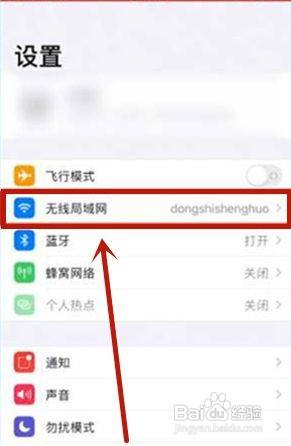 咋样修改wifi密码 wifi密码修改步骤
咋样修改wifi密码 wifi密码修改步骤2024-08-18
-
 怎样修改无线路由器wifi密码 无线路由器密码修改步骤
怎样修改无线路由器wifi密码 无线路由器密码修改步骤2023-12-13
电脑教程推荐